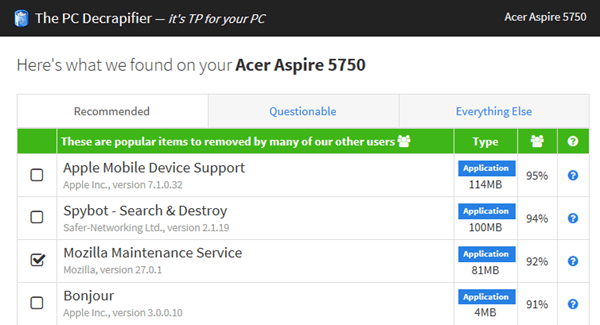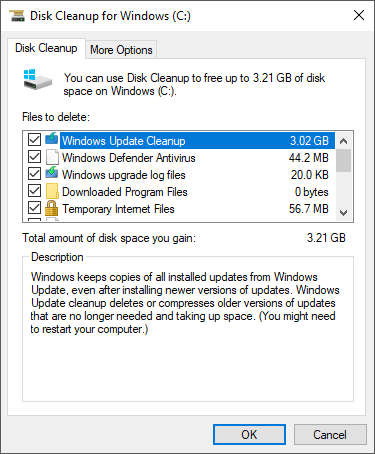Windows 10 ist im Vergleich zu älteren Windows-Versionen wie Windows Vista und Windows 7 ziemlich schnell, besonders beim Hochfahren. Wenn Sie Ihre Festplatte durch eine SSD (Solid State Drive) ersetzen, ist es noch lächerlich schnell! Aber ich bin immer dabei, das System zu optimieren, um es noch schneller zu machen!
Ich habe Windows 10 schon eine Weile benutzt und bin hier und da auf ein paar kleine Änderungen gestoßen, die mein Windows gemacht haben 10 System läuft blitzschnell. In diesem Artikel werde ich nur Dinge erwähnen, die Sie in Windows 10 tun können. Sie können jederzeit Speicher hinzufügen, eine SSD erhalten oder andere Hardware-Leistungsverbesserungen hinzufügen, aber dieser Beitrag wird sich auf die Software konzentrieren.
h2>Tipp 1 - Schneller Start einschaltenSchneller Start ist eine neue Funktion von Windows 8/10, mit der Ihr Computer nach dem Herunterfahren sehr schnell hochfahren kann. Es gibt eine Menge technischer Aspekte hinter dieser Funktion, die ich hier nicht im Detail erklären werde, aber im Grunde lädt Windows beim Start nicht alles von Grund auf, was die Boot-Zeit viel kürzer macht.
Wenn Sie keinen schnellen Start aktiviert haben, verlangsamen Sie Ihren Windows 10-Rechner. Sehen Sie sich meinen vorherigen Artikel zu ermöglicht einen schnellen Start in Windows 10 an.
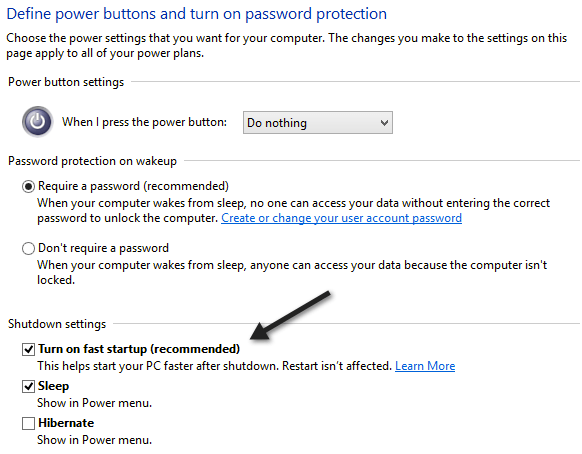
Tipp # 2 - Optimieren Sie Ihre Laufwerke
Optimieren Sie Ihre Festplatten mithilfe der Funktion "Laufwerke optimieren" in Windows 10. Sie ist im Grunde ein Ersatz für das Defragmentierungsprogramm. Stellen Sie sicher, dass die wöchentliche Optimierung für alle Ihre Laufwerke aktiviert ist. Sie können meinen vorherigen Beitrag lesen, wie Sie Aktivieren Sie Laufwerke optimieren in Windows 10 lesen können.
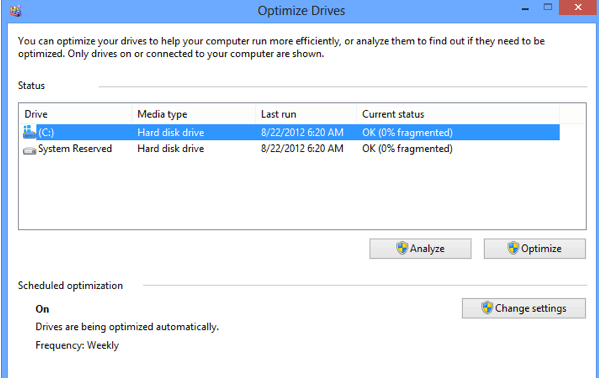
Tipp # 3 - Für beste Leistung anpassenh2>
Ich habe immer gefunden, dass Animationen, Schatten und andere kleine visuelle Effekte in Windows ziemlich nutzlos sind. Wie bei früheren Versionen können Sie alle deaktivieren, indem Sie mit der rechten Maustaste auf Computerklicken, Eigenschaftenwählen und dann auf Erweiterte Systemeinstellungenklicken.
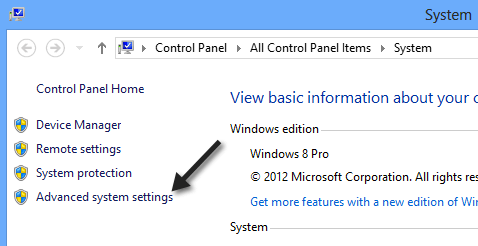
Klicken Sie im Dialogfeld Systemeigenschaftenauf die Registerkarte Erweitertund anschließend auf auf Einstellungenunter Leistung.
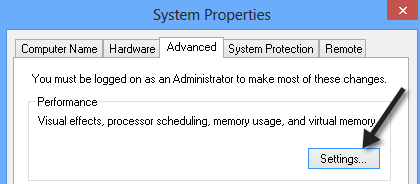
Klicken Sie abschließend auf Anpassen für beste Leistung, die im Grunde alle Animationen und Effekte deaktiviert.
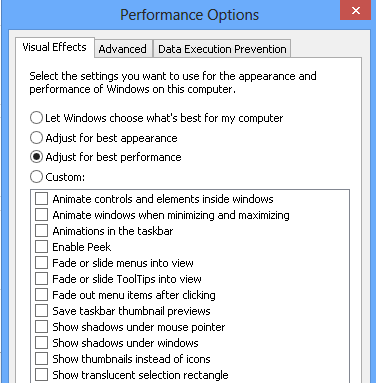
Tipp # 4 - Startobjekte
Wie bei allen Versionen von Windows müssen Sie alle diese nutzlosen Startobjekte deaktivieren, und das gilt auch für Windows 10. Statt in MSCONFIG zu sein, finden Sie jetzt das Startelemente im Task-Manager. Fahren Sie fort und deaktivieren Sie alles, was nicht bei Windows-Anmeldung gestartet werden muss.
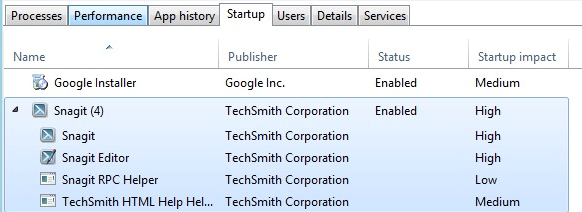
Was ist cool an Windows 10 ist, dass es Ihnen auch gibt Ein Startup-Effekt, damit Sie schnell sehen können, welche Startup-Elemente Ihr System am meisten verlangsamen. Wenn Sie diese deaktivieren können, tun Sie es.
Tipp # 5 - Reinigen Sie Ihr Laufwerk
Der letzte Tipp ist eine Kombination aus mehreren Dingen, die ich mache, aber sie alle beinhalten die Bereinigung der Festplatte . Erstens sollten Sie jede Art von Crapware von Ihrem Computer deinstallieren. Ich habe einen ganzen Artikel darüber geschrieben, wie man Entfernen Sie unerwünschte Software von Ihrem Windows-PC.
Je mehr Software Sie von Ihrem PC entfernen können, desto schneller wird sie geladen. Beachten Sie, dass Sie in Windows 10 auch Windows Store-Apps haben, die unter Appsunter Einstellungendeinstalliert werden müssen.
Zweitens brauchen Sie zu Führen Sie eine Datenträgerbereinigung durch, insbesondere nach der Installation eines großen Feature-Updates in Windows 10. Wenn Sie von einer älteren Windows-Version auf Windows 10 aktualisiert haben, spart Ihnen die Festplattenbereinigung viel Platz um Löschen des Windows.old-Ordners.
Sieh dir auch meinen Beitrag auf anderen Möglichkeiten zur Verringerung der Speicherplatznutzung an. Schließlich müssen Sie sicherstellen, dass auf Ihrem System keine Viren oder Malware installiert sind. Das beste Anti-Malware-Software ist heutzutage Malwarebytes Anti-Malware. Lesen Sie meinen anderen Beitrag zu Scannen Sie Ihr System ordnungsgemäß auf Malware und Spyware.
Ich hoffe, diese fünf Tipps werden Ihnen helfen, ein schnelleres Windows 10 zu genießen. Wenn Sie welche haben eigene Vorschläge, können Sie hier einen Kommentar abgeben. Viel Spaß!